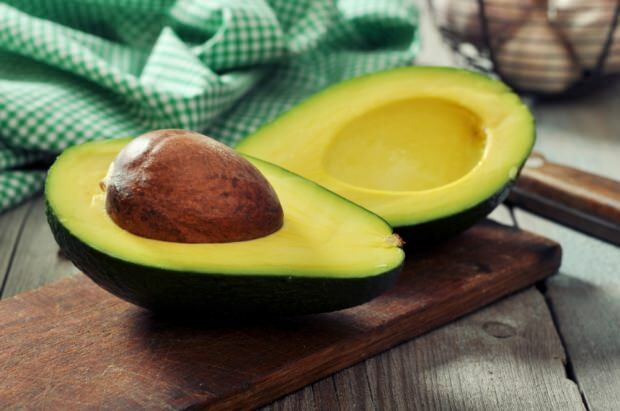Kuidas keelata sisseehitatud PDF-i vaataja Google Chrome'is
Google Chrome / / March 18, 2020
Google Chrome'il on sisseehitatud PDF-vaataja, mis avab brauseris suvalise PDF-faili, mille saab ka hiljem lugemiseks salvestada. Paljudel juhtudel põhjustab see Chrome'i reageerimata jätmist või aeglustumist suure PDF-faili laadimisel.
Google Chrome'il on sisseehitatud PDF-vaataja, mis avab brauseris suvalise PDF-faili, mille saab ka hiljem lugemiseks salvestada. Paljudel juhtudel põhjustab see Chrome'i aeglustumist või reageerimist reageerimisele suure PDF-faili laadimisel. Kui soovite alla laadida oma PDF-failid ja avada need eraldi PDF-programm nagu Foxit Reader, siis keelake Chrome'is PDF-i funktsioon.
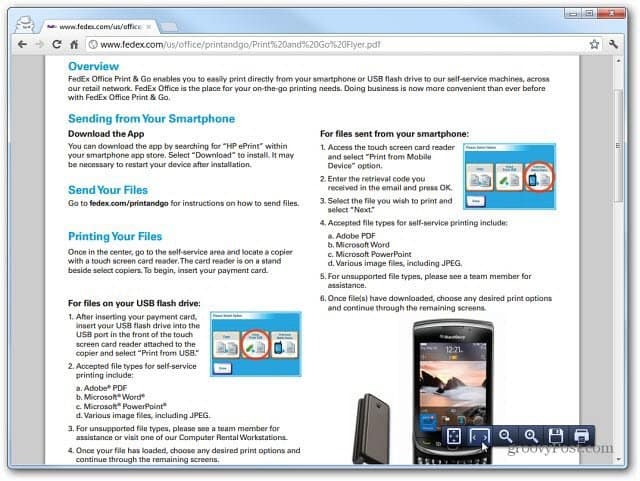
Avage Google Chrome ja tippige umbes: pistikprogrammid aadressiribale.
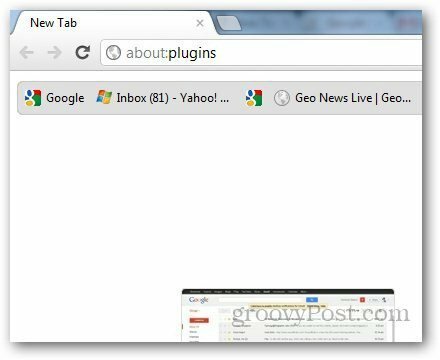
See näitab teile kõik installitud pistikprogrammid Google Chrome'is. Leidke Chrome'i PDF-i vaatur ja klõpsake nuppu Keela.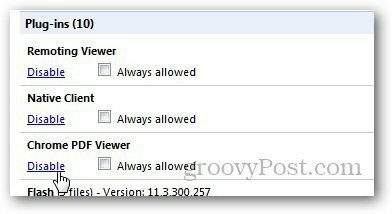
Kui soovite lisateavet PDF-i vaaturi või mõne muu installitud pistikprogrammi kohta, klõpsake paremas ülanurgas nuppu Üksikasjad. See näitab pistikprogrammi asukohta, tüüpi ja muud teavet selle kohta.
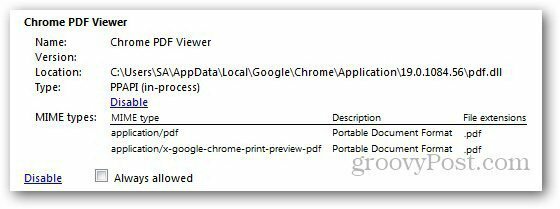
PDF-i vaatur on nüüd keelatud. Kui soovite selle igal ajal lubada, siis järgige lihtsalt ülaltoodud juhiseid ja lubage see uuesti.
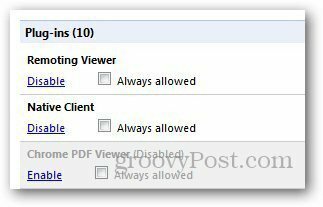
Nüüd peate dokumendi eraldi alla laadima ja avama PDF-tarkvaras, näiteks Adobe Reader või kiiremad alternatiivid - Foxiti lugeja või SumatraPDF.
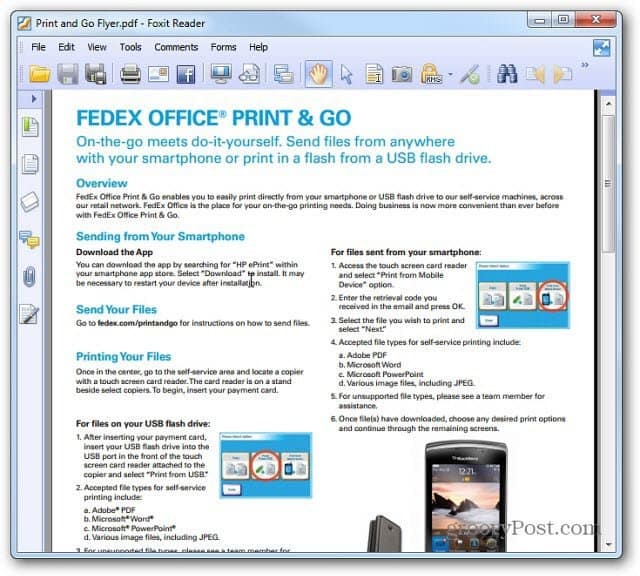
Teisest küljest, kui teile meeldib kasutada Chrome'i PDF-i lugejat, saate selle sättida avage vaikimisi PDF-failid.